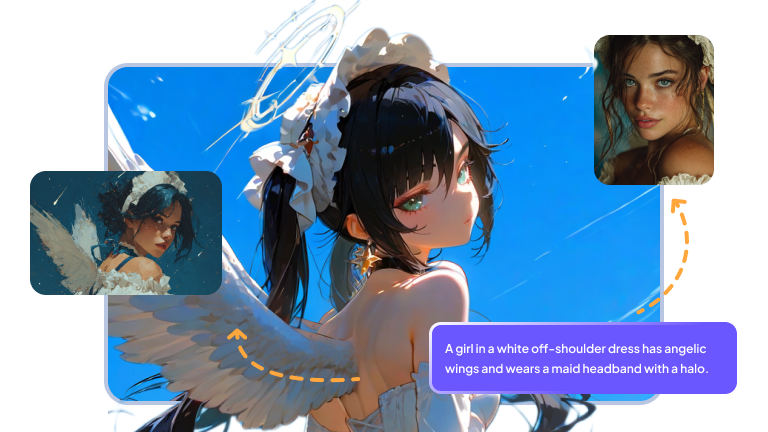어떤 도구는 고민을 하게 만드는 반면에, 어떤 도구는 그냥 클릭하면 됩니다. 바로 이것이 지금 AI 예술 세계에서 벌어지고 있는 일입니다. 새로운 플랫폼들이 빠르게 등장하고 있지만, 사용하기 좋은 느낌을 주는 것은 그 중 얼마되지 않습니다.
요즘 화제는 뭘까요? "Krea AI vs 레오나르도 AI"입니다. 둘 중 하나라도 사용해 보셨다면, 아시겠지만, 이들은 서로 같은 방식으로 만들어지지 않았습니다. 느낌, 흐름, 기능이 모두 다릅니다. 그렇다면, 어떻게 올바른 도구를 선택할 수 있을까요? 함께 살펴보겠습니다!
파트 1: Krea AI와 레오나르도 AI의 기능 비교
| 기능 | Krea AI | 레오나르도 AI |
|---|---|---|
| 이미지 생성 | AI를 이용한 실시간 그림. 라이브 스케치와 빠른 아이디어에 적합. | 강력한 스타일 제어를 제공하는 텍스트-이미지 및 이미지-이미지 생성, |
| 업스케일링 | 내장 AI 업스케일링 도구로 선명하고 고해상도의 출력 가능. | 스마트 업스케일링 도구로 저해상도 이미지를 개선. |
| 아트 스타일 | 수많은 프리셋과 스타일 블렌딩 옵션 제공. | 판타지부터 픽셀 아트까지, 모든 작업을 위한 프리셋 제공. |
| 영상 도구 | 영상 향상 및 기본 모션 편집 지원. | 영상 지원은 아직 제공되지 않음. |
| 인터페이스 | 실시간 컨트롤 슬라이더가 제공되는 깔끔한 레이아웃. | 쉬운 드래그 앤 드롭 흐름을 제공하는 세련된 UI. |
| 출력 품질 | 전문가 수준의 결과를 빠르게 원하는 크리에이터를 위한 깔끔하고 쉬운 도구. | 세부 묘사와 완성도가 뛰어난 선명한 시각적 결과 제공. |
| 추가적인 도구들 | 로고, 패턴, 디자인 수정용 미니 앱 제공. | 캐릭터, 장면, 소품 제작을 위한 콘셉트 아티스트용 설계. |
파트 2: Krea AI 개요
1 Krea AI란 무엇이며, 어떻게 작동하나요?
Krea AI는 온라인 창작 도구입니다. 주로 아티스트, 디자이너, 그리고 아이디어를 현실로 구현하고 싶은 사람들을 위해 만들어졌습니다. Krea만의 차별점은 실시간 처리 기능입니다. 무엇을 작업하고 있는지 실시간으로 확인할 수 있습니다. 프롬프트를 입력하거나, 브러시를 움직이거나, 슬라이더를 조정하면, 캔버스에서 마법이 일어나는 것을 볼 수 있습니다.
Krea는 아주 많은 제어 기능을 제공합니다. 스타일을 혼합하고, 참조 이미지를 업로드하며, 외형을 세밀하게 조정하고, 심지어 이미지를 매우 높은 해상도로 업스케일링할 수도 있습니다. 게다가 로고 제작, 패턴 생성, 영상 향상 기능 등 다양한 소형 도구도 포함되어 있습니다.
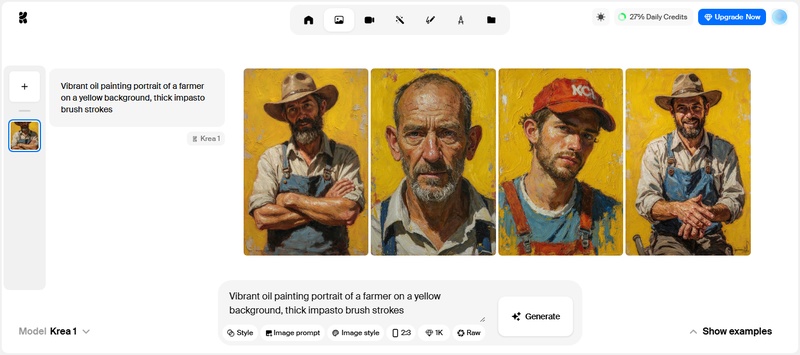
2 Krea AI를 사용하려면 어떻게 해야하나요?
Krea AI를 시작하는 것은 매우 쉽습니다. Krea AI의 이미지 생성 기능을 사용하는 단계는 다음과 같습니다.
1 단계:krea.ai에 접속하고 구글 계정으로 로그인합니다. 대시보드에서 "이미지 생성"을 클릭합니다.
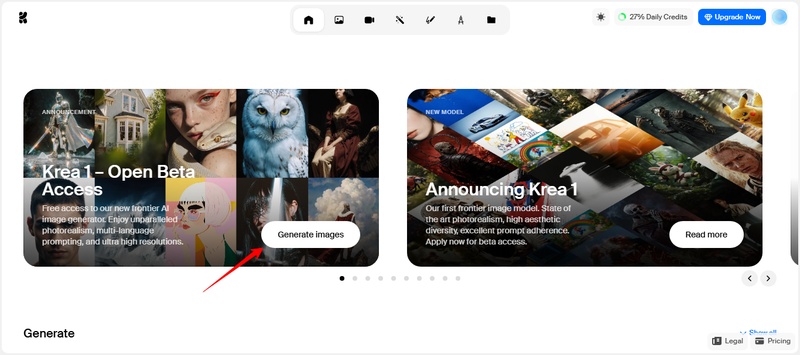
2 단계: 생성하고 싶은 내용을 설명하는 프롬프트를 입력하고, 크기를 선택한 후 "생성"을 클릭합니다.
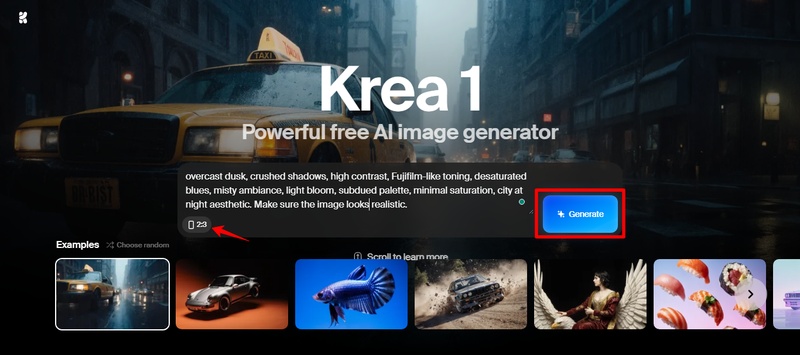
3 단계: 왼쪽 하단에서 AI 모델을 변경할 수도 있습니다. 또는, 스타일 프리셋을 선택하거나, 참조 이미지를 업로드하는 등 다양한 기능을 사용할 수 있습니다.
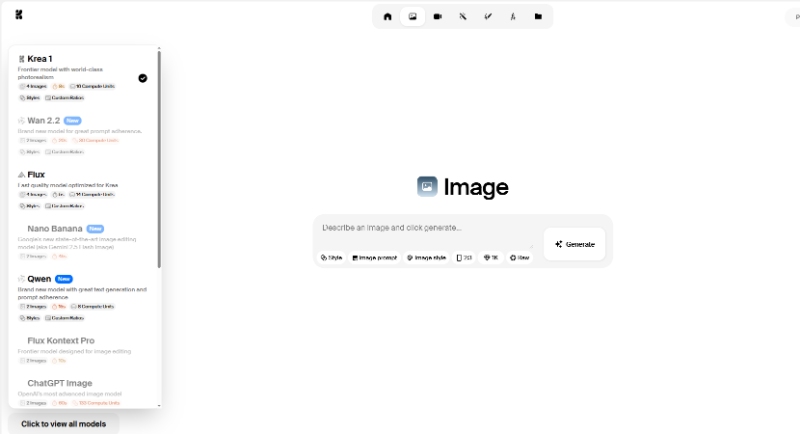
4 단계: 이미지의 점 3개를 클릭하면 편집, 향상 등 다양한 작업을 할 수 있습니다. 이미지가 마음에 든다면, 이미지를 저장하기 위해서 "다운로드"를 클릭하세요.
3 Krea AI의 장점과 단점
장점
- Krea AI는 설정을 조정함에 따른 이미지 결과를 실시간으로 보여줍니다.
- 스타일 혼합, 참조 이미지 업로드, 프롬프트 맞춤 설정을 지원합니다.
- 프롬프트와 스타일을 탐색할 수 있는 내장 라이브러리를 제공합니다.
- 이 도구는 새로운 기능을 자주 업데이트합니다.
- 인터페이스는 단순하고 사용하기 쉽습니다.
단점
- 사용자가 많은 시간대에는 속도가 느려질 수 있습니다.
- 복잡한 이미지의 편집이나 세밀한 조정에는 한계가 있습니다.
- 무료 요금제는 사용량에 제한이 있습니다.
- 오프라인에서는 작동하지 않으며 API 접근을 제공하지 않습니다.
- 일부 결과에는 오류나 일관되지 않은 디테일이 포함될 수 있습니다.
파트 3: 레오나르도 AI 개요
레오나르도 AI란 무엇이며, 어떻게 작동하나요?
레오나르도 AI 는 사람들이 AI로 빠르게 놀라운 시각 자료를 만들 수 있도록 설계된 창작 플랫폼입니다. 중점적으로는 고품질 이미지 생성으로 잘 알려져 있습니다. 프롬프트를 입력하고, 스타일이나 모델을 선택하면 몇 초 만에 세밀한 작품을 만들어 줍니다. 하지만 이것은 단지 시작에 불과합니다.
또한 이미지 변환, 배경 제거, 인페인팅, 스케일링 등의 도구를 제공합니다. 모든 디테일, 스타일, 해상도, 조명 등을 변경할 수 있습니다. 자신만의 스타일을 학습시키고 싶나요? 레오나르도는 맞춤 모델도 지원합니다.
개발자와 기업을 위한 강력한 API도 제공됩니다. 레오나르도의 기능을 자신의 앱, 워크플로우 또는 창작 도구에 바로 통합할 수 있습니다. 이것이 Krea AI vs. 레오나르도 AI 논쟁이 계속되는 이유 중 하나입니다; 두 도구 모두 강력한 기능을 제공합니다.
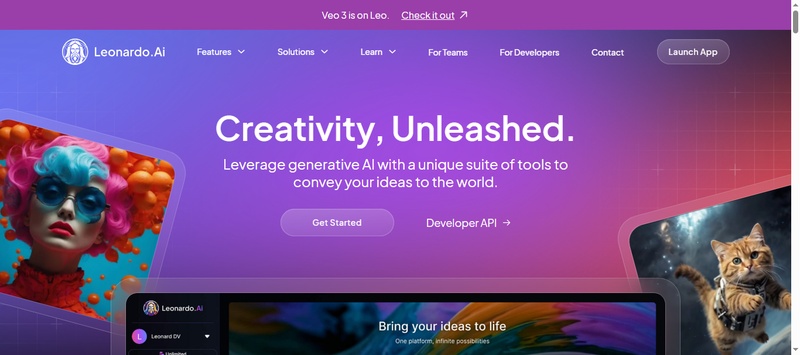
레오나르도 AI를 사용하려면 어떻게 해야하나요?
1 단계: leonardo.ai에 접속하고 계정을 만들거나 로그인합니다. 대시보드에서, "이미지"를 클릭합니다.
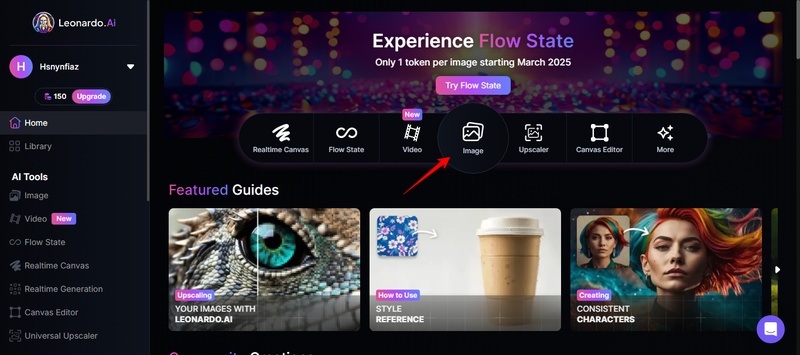
2 단계: 다음으로, 생성하고 싶은 내용을 설명하는 프롬프트를 입력합니다. 모델/프리셋을 선택할 수도 있습니다.
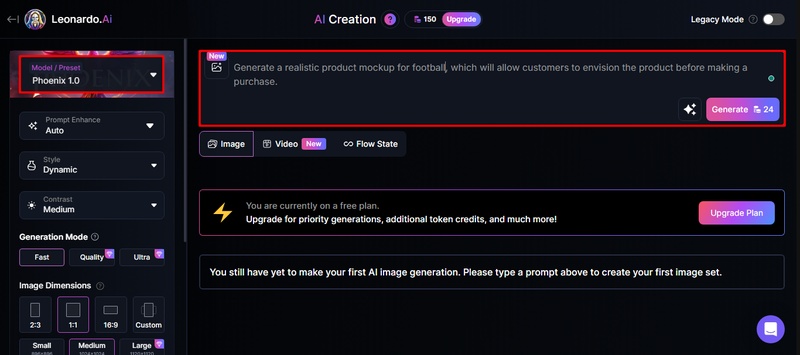
3 단계: 왼쪽 패널에서 프롬프트 향상, 스타일, 대비, 생성 모드, 이미지 크기, 이미지 수를 선택할 수 있는 옵션도 있습니다.
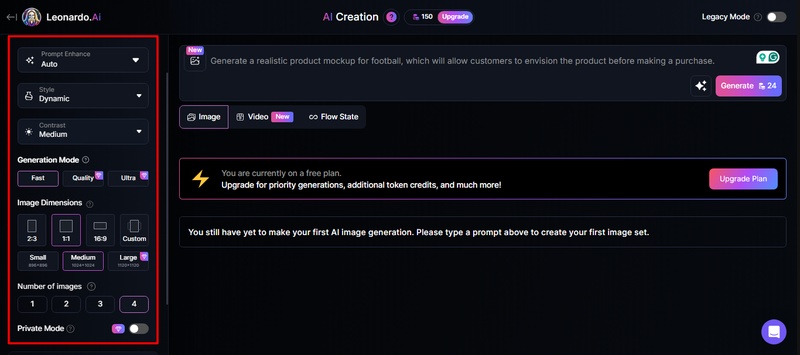
4 단계: 모든 설정을 완료한 후, "생성"을 클릭하고 이미지 생성을 위해 몇 초 간 기다립니다.
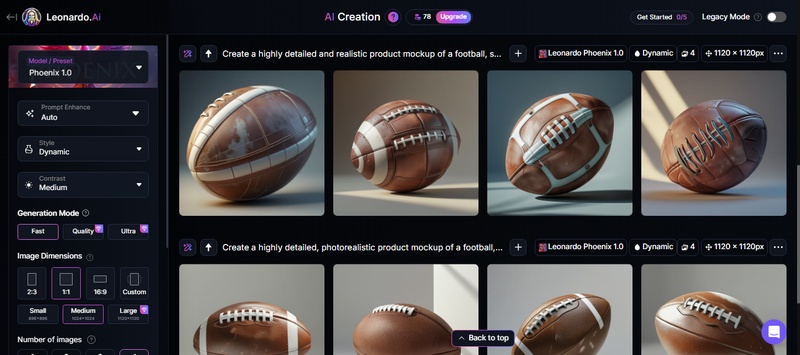
5 단계: 결과를 확인하고 마음에 드는 이미지를 선택합니다. 이미지에 있는 점 3개를 클릭하고 내장 도구를 사용하여 업스케일링, 배경 제거, 세부 편집 등 다양한 작업을 할 수 있습니다.
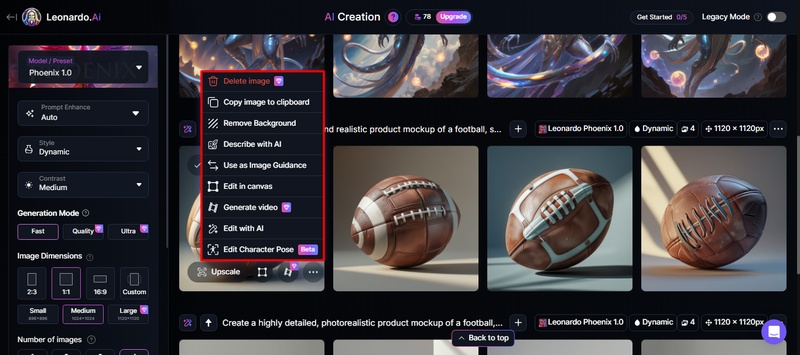
6 단계: 마음에 든다면 데스크톱에 저장하거나 나만의 컬렉션을 만들기 위해서 "다운로드" 버튼을 클릭합니다.
레오나르도 AI의 장점과 단점
장점
- 고품질의 전문적으로 보이는 이미지 생성 가능.
- 상세한 프롬프트에서도 빠르게 결과를 생성.
- AI 캔버스, 인페인팅, 맞춤 모델 등 고급 도구 제공.
- 무료 요금제에도 기능 테스트용 일일 토큰 포함.
- 아이디어와 프롬프트를 공유하는 활발한 커뮤니티 보유.
단점
- 무료 크레딧이 제한적이며 금방 소진됨.
- 일부 도구와 모드는 혼란스러울 수 있거나 추가 크레딧이 필요함.
- 이미지에 오류가 발생해 팔다리가 더해지거나 얼굴이 이상하게 보일 수 있음.
- 너무 많은 기능 때문에 신규 사용자는 사용이 어려울 수 있음.
따라서, Krea AI와 레오나르도 AI를 비교한 후, “둘 다 마음에 들지 않으면 어떻게 하지?”라고 생각할 수 있습니다. 그런 경우를 위한 훌륭한 대안이 있습니다. 함께 알아보겠습니다!
파트 4: Krea AI와 레오나르도 AI의 최고 대안
Krea AI와 레오나르도 AI 사이에서 고민하고 있다면, 놀라운 다른 도구가 있습니다. HitPaw Edimakor입니다. 이는 창의적이고 강력한 도구를 원하는 크리에이터를 위해 만들어졌습니다. 앱을 열기만 하면 몇 번의 클릭으로 아이디어를 영상, 음성 해설, 심지어 AI 생성 이미지로 바꿀 수 있습니다. 어려운 작업은 앱이 처리하므로, 사용자는 창의적인 작업에만 집중할 수 있습니다.
Edimakor의 차별점은 모든 기능이 한곳에 통합되어 있다는 점입니다. 스크립트를 영상으로 만들고 싶으신가요? 가능합니다. 빠른 음성 해설이 필요하신가요? 입력만 하세요. 매칭되는 시각 자료가 필요하신가요? AI 이미지도 생성할 수 있습니다. 시간을 절약하고 학습 곡선을 줄이도록 설계되어, 신뢰할 수 있는 도구를 찾는다면 좋은 선택이 됩니다.
Edimakor로 AI 이미지를 생성하는 절차
먼저 데스크톱에 Edimakor를 다운로드하고 설치합니다. 그런 다음 아래의 지침을 따르세요.
1 단계: Edimakor 소프트웨어를 설치하고 왼쪽 패널에 있는 "도구 박스"을 클릭합니다. 그리고, 스크롤을 내려서, "텍스트 이미지 생성"탭을 찾고 엽니다.
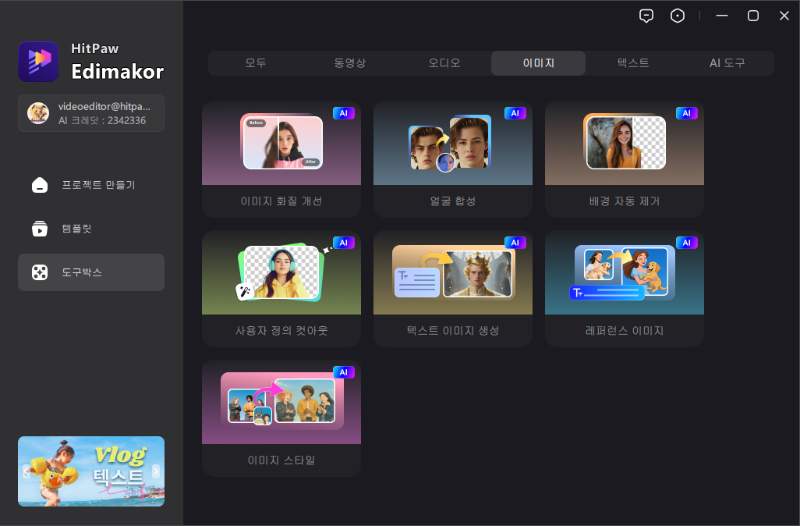
2 단계: 다음으로, 생성하고 싶은 이미지의 프롬프트를 입력합니다. 관련된 "프롬프트 태그"도 선택할 수 있습니다.
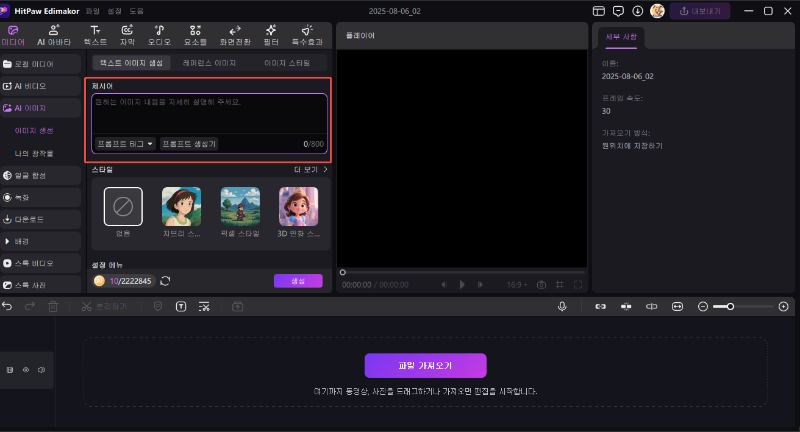
3 단계: 프롬프트를 입력한 후,"스타일"을 선택하고 "해상도", "화면 비율", "출력 수" 등의 옵션을 설정합니다.
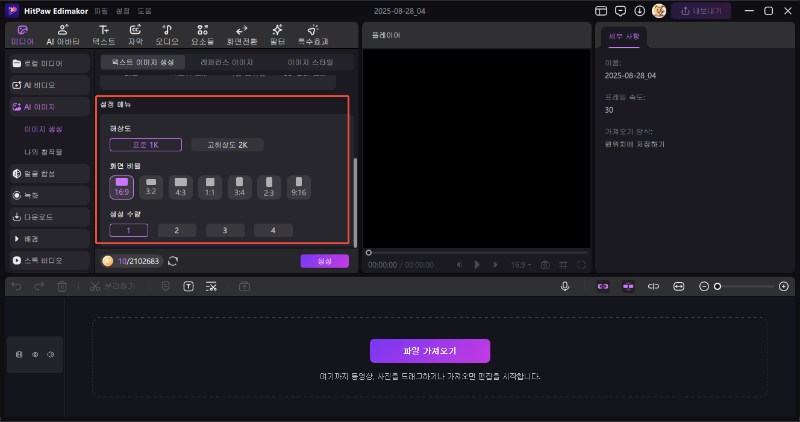
4 단계: 모든 설정을 완료했다면, "생성" 버튼을 클릭하면 Edimakor가 몇 초 만에 이미지를 생성합니다.
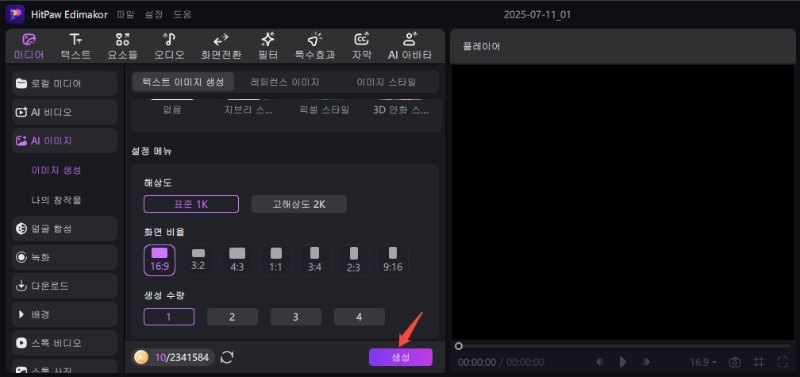
 Edimakor
Edimakor최고의 AI 이미지 생성 도구
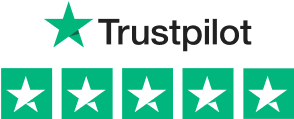
- 텍스트 이미지 생성: 텍스트 프롬프트를 통해 AI 이미지를 생성합니다. 픽셀, 지브리, 카툰 등 다양한 스타일을 지원합니다.
- 이미지 이미지 변환: 이미지를 업로드하고 의상 변경, 색상 변경 등 원하는 대로 변경할 수 있습니다.
- 이미지 리스타일러: 사진을 사실주의, 회화, 사이버펑크, 애니메이션 등 다양한 스타일로 변환합니다.
- 이미지 동영상 변환: 이미지를 AI 키스, AI 댄스 등 다양한 템플릿의 영상으로 변환합니다.
- 기타 이미지 도구들: 사진 향상, 얼굴 교체, 맞춤 컷아웃, 배경 제거 등을 지원합니다.
결론
글을 맺겠습니다! Krea AI와 레오나르도 AI 모두 좋은 선택지임은 분명합니다. Krea AI는 빠르고 간단하며, 레오나르도 AI는 더 다양한 기능을 제공합니다. 나머지 부분은 사용자의 필요에 따라 달라집니다. 하지만 더 많은 기능을 원하신다면, HitPaw Edimakor가 훌륭한 선택지입니다. 이미지 생성, 영상 편집, 음성 작업을 모두 한 곳에서 할 수 있습니다. 사용법이 매우 쉽고 필요한 모든 기능을 갖추고 있습니다. 직접 사용해 보시고 원하는 작업 흐름에 맞는지 확인해 보세요!
댓글 남기기
게시물에 대한 리뷰 작성하세요.